Prezentare generală și configurare ZYXEL lite keenetic 2
Keenetic Lite 2 este o versiune imbunatatita a generației anterioare Keenetic Lite, arată diferit de culoarea neagră, cu o suprafață netedă și prezența a 2 antene externe Wi-Fi (3 dBi).

Top shell este un buton, vă permite să conectați rapid și sigur la o rețea securizată, fără fir dispozitiv centru Wi-Fi Wi-Fi 802.11g / n, acceptă standardul WPS, cum ar fi PC-uri și laptop-uri care rulează sistemul de operare Microsoft Windows.
Apăsați scurt - Pornește funcția de conectare rapidă (WPS).
Împingerea mai mult de 3 secunde - Activează sau dezactivează rețeaua wireless.
În plus față de modificările exterioare modificate și de umplere Keenetic Lite 2 în cazul în care versiunea anterioară a fost un procesor arhitectura MIPS tactat la 320 MHz și 32 MB RAM, noul MIPS Processor (R) 24KEc 580 MHz Mediatek MT7620N cu accelerator hardware de rețea și de memorie DDR SDRAM 64 Mbytes. După cum se poate observa umplerea sa schimbat dramatic si previne supraîncărcarea și supraîncălzirea router.
5 sunt în mod tradițional porturile din spate (100 Mbps) 4 porturi la LAN + 1 portul pentru web.
Pe panoul frontal, puteți vedea 8 indicatori.

Indicator - Stare
nu arde
Zyxel Keenetic Lite 2 este oprit.
clipește încet
Cizme router sus. În cazul în care lumina se aprinde intermitent timp de mai mult de două minute, probabil, internet - centru de defect.
clipește des
Upgrade firmware.
luminat
Internet - centrul este pornit și funcționează corect.
Indicatori 0-4 Conectarea la mufele de rețea
nu arde
Nr cablu este conectat la centrul de conectare la Internet corespunzător, sau conexiunea la rețea nu este stabilită.
Este aprins sau clipește
este stabilită o conexiune la rețea, transferul de informații.
rețea LED-wireless Wi-Fi
nu arde
rețea Wi-Fi este dezactivată.
luminat
Rețea Wi - Fi activat.
Clipește des
O transmisie de date prin intermediul rețelei fără fir.
Clipește rar
A lansat o sesiune de configurare fără fir rapidă
compuși ai tehnologiei WPS.
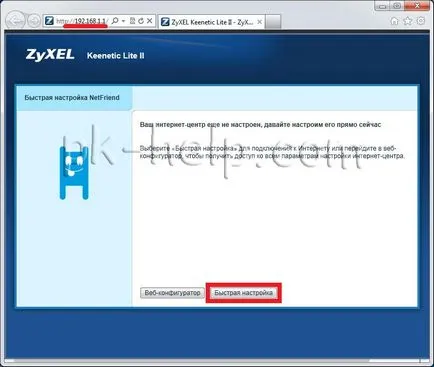
Primul pas este de a configura Internet, router-ul suporta mai multe tipuri de conexiuni VPN (PPTP și L2TP), PPPoE, 802.1x, VLAN 802.1Q, IPv4 / IPv6. Pentru a configura corect Internetul este recomandat să contactați ISP. După rețeaua globală este configurat, Zyxel Keenetic Lite 2 vă solicită să faceți upgrade de firmware sale, sunt de acord și faceți clic pe „Actualizare“.
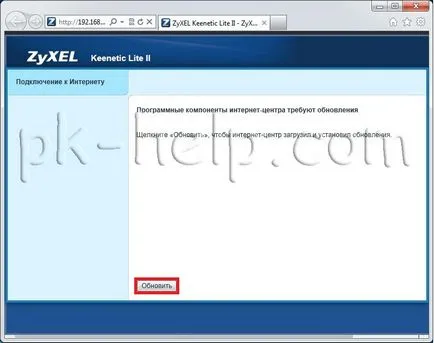
După instalarea actualizării și repornirea router (durează mai puțin de 5 minute), veți vedea un ecran care componentele Centrului de Internet actualizat și puteți trece la pasul următor, faceți clic pe „Next“.
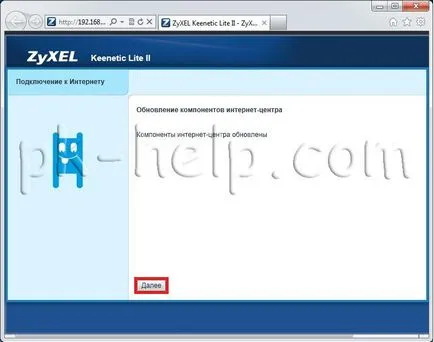
Următorul pas va fi de a oferi inclusiv „filtru Yandeks.DNS Internet“ app, recomandăm să includă care ar face mersul pe jos într-o rețea globală mai sigură în cazul în care această caracteristică ar fi de prisos, puteți renunța oricând.
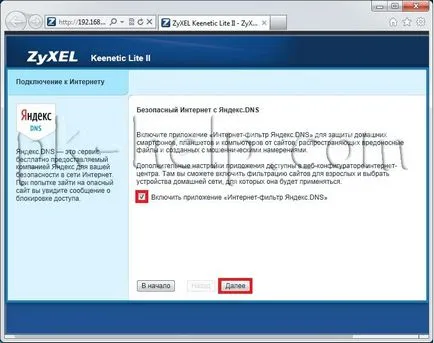
În această configurare rapidă este terminat și vi se va cere să se conecteze la Internet sau să continue să configurați folosind o interfață web.
Mulți poate observa că Quick Setup Nu a fost nimic despre configurarea rețelei Wi-Fi, întregul este că router-ul este deja configurat securizat rețea Wi-Fi pentru a afla SSID-ul și parola, porniți dispozitivul este suficient pentru a vă eticheta vezi numele rețelei Wi-Fi și parola de la ea. În opinia mea, o soluție rezonabilă, deoarece multe routere de la rețea Wi-Fi altor producători implicit este deschis tuturor, și nu este sigur, iar cei care modifica setările de rețea Wi-Fi este foarte des uitat parola în același router tot ce se poate vedea pe etichetă .

Du-te înapoi la interfața web, a se vedea oferta principala Zyxel Keenetic Lite 2 setări pentru acest clic „Web Configurator“.
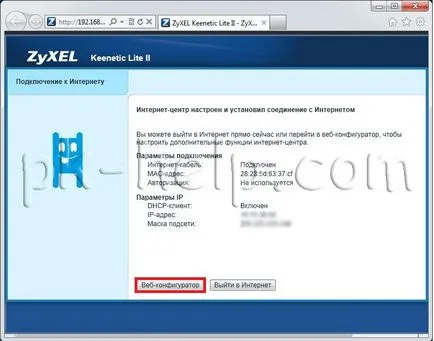
Primul lucru pe care va predlozheno- introduce o parolă pentru conectarea la interfața web, vă recomand să utilizați o parolă complexă care constă din cel puțin 6 caractere cu numere, majuscule și mici și speciale. de caractere (! @ # $), dar nu uita mai târziu, în caz contrar va trebui să apăsați butonul de resetare și a reveni la setările din fabrică ale router-ului, și apoi reconfigura.
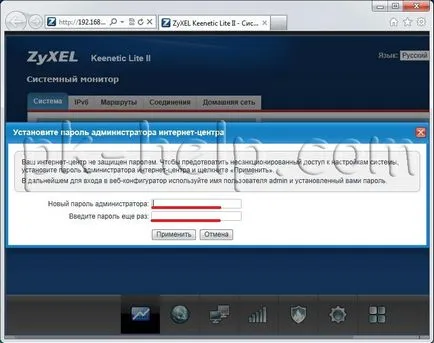
După introducerea parolei, trebuie sa va logati (introduceți numele de utilizator și parola), conectare -Adminul parol- pe care tocmai l-ați instalat.
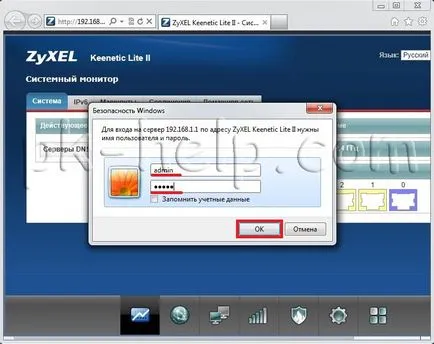
După conectarea la interfața web, uvidite- System Monitor, afișează informații despre sistem, despre starea de router, interfețe de rețea.
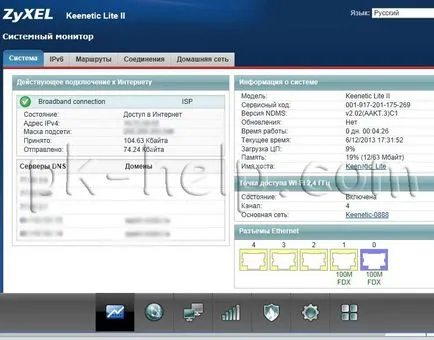
Dacă doriți să modificați setările pentru rețea Wi-Fi, trebuie să faceți clic pe „Rețea Wi-Fi“ în „Access Point“, efectuați modificările necesare. Pentru o performanță mai stabilă și o mai bună rețea Wi-Fi este recomandat pentru a determina un canal de acces Wi-Fi și specificați-l în „canal“ mai în detaliu în articolul Cum de a alege / schimba canalul fără fir pe router / router.

Dacă selectați „Rețeaua de oaspeți“, vom putea activa și configura o altă rețea Wi-Fi, fără acces la o rețea locală. rețea de oaspeți este de obicei folosit la birou, astfel încât nu ar fi angajați ai companiei se poate conecta la inetrnet fără acces la rețeaua locală.
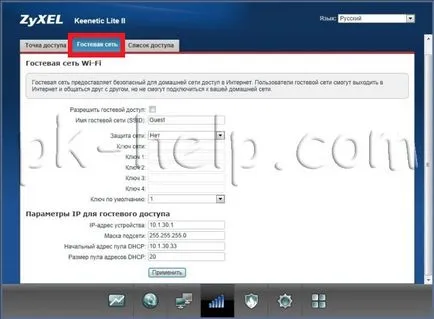
Pentru a actualiza manual firmware-ul și componentele Zyxel Keenetic Lite 2, trebuie să mergeți la „System“, bifa ceea ce trebuie să fie actualizate și faceți clic pe butonul „Actualizare“ componente, apoi router-ul pentru a descărca, instala actualizarea și reporniți.
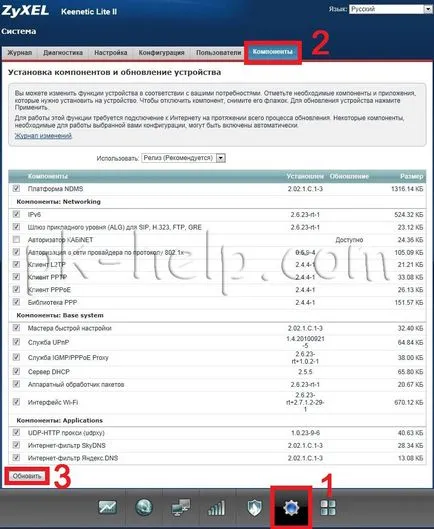
Pentru a configura IPTV, trebuie să faceți clic pe „Aplicații“ și specificați setările pentru IPTV, acestea pot solicita furnizorului oferă canale digitale.
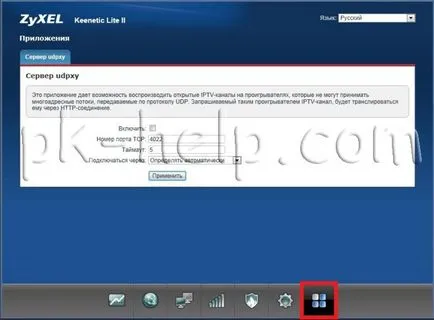
În această prezentare generală și configurarea Zyxel Keenetic Lite 2 este probabil terminat.
După configurarea router-ul fără fir, puteți configura LAN pe Windows XP sau Windows 7. face un dosar de rețea, sau să configurați o imprimantă de rețea.